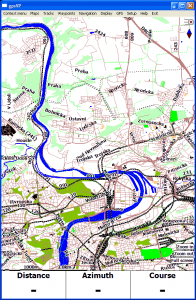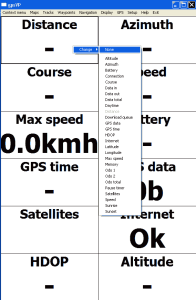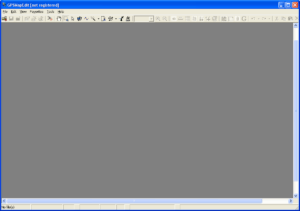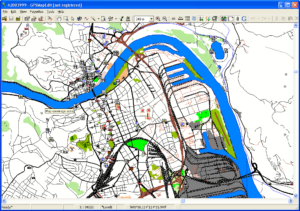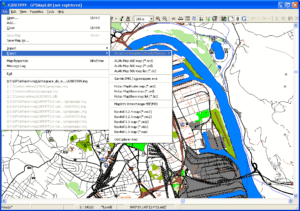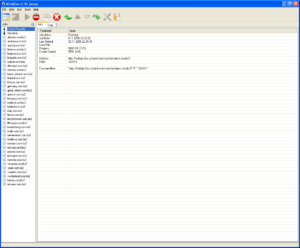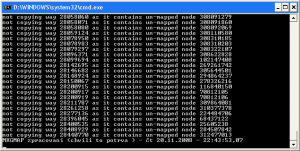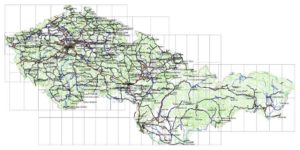V minulém článku jsme si ukázali, jak POI do Openstreetmap přidávat. Nyní si ukážeme jak si stáhnout libovolné kategorie POI a převédst do formátu, který zvládne vaše navigace ať je jí Garmin, či Tomtom nebo dokonce nějaká jiná exotická. Nejdřív zvolíme jednodušší metodu. Tím je stažení předpřipravených POI pro Garmin anebo pro TomTom ze serveru Cloudmade pro Českou republiku. Předpřipraveny jsou body Turismus, Sporty, Noční život a Bussines, Odpočinek, Zdravotní péče, Vládní ústavy a veřejné služby, Jídlo a pití a nakonec Automobilové POI.
V minulém článku jsme si ukázali, jak POI do Openstreetmap přidávat. Nyní si ukážeme jak si stáhnout libovolné kategorie POI a převédst do formátu, který zvládne vaše navigace ať je jí Garmin, či Tomtom nebo dokonce nějaká jiná exotická. Nejdřív zvolíme jednodušší metodu. Tím je stažení předpřipravených POI pro Garmin anebo pro TomTom ze serveru Cloudmade pro Českou republiku. Předpřipraveny jsou body Turismus, Sporty, Noční život a Bussines, Odpočinek, Zdravotní péče, Vládní ústavy a veřejné služby, Jídlo a pití a nakonec Automobilové POI.
Druhou možností je stáhnout poi ručně a to přímo z XAPI projektu Openstreetmap. Ke stažení budeme potřebovat wget, nebo curl. Používám wget, budeme tedy v návodu pracovet právě s ním. Wget je program určený ke stahování souboru,spustíme jej z příkazové ( doporučuji jej nakopírovat do %windir%\system32\ můžete jej pak pouštět odkudkoliv.
wget http://www.informationfreeway.org/api/0.6/node[amenity=hospital] -O data.osm
Tímto wgetu říkáme aby stáhnul všechny nemocnice z celého projektu Openstreetmap do souboru data.osm. Všechny vlastnosti najdeme na WIKI – Map Features. Chtěli by jste například stahovat hotel zaměňte za amenity=hospital dle map feature tourism=hotel. Takto lze stahovat všechny body které mají uvedeno v popisu znaménk  . Lze stáhnout i více bodů najednou pomocí operátoru | [amenity=hospital|cinema].
. Lze stáhnout i více bodů najednou pomocí operátoru | [amenity=hospital|cinema].
Pokud chceme jen vybranou lokaci, můžeme říci api aby nám poslalo data jen z
http://www.informationfreeway.org/api/0.6/node[amenity=hospital][bbox=-6,50,2,61]
bbox nám říká odkud data stahovat – Bounding box – ohraničení se skládá takto:
[bbox=levá,roh dole,vpravo,horní roh]. Můžete si pak doplnit dle libosti.
Česká republika – [bbox=11.93115234375,48.53115701097671,18.940429687,51.22064743038331]
Praha – [bbox=14.278106689453125,49.97948776108649,14.6392822265625,50.154026111358014]
Pro příklad si ukážeme jak stáhnout POI hotely v BBOXu České republiky. Pro příklad si beru staré API 0.5 ( momentálně 0.6 funguje špatně, nebo pomalu ). Normálně používejte API na informationfreeway.org
Tímto stáhneme surová OSM data. Teď je třeba ještě převodu do formátu pro vaši navigaci. Dejme tomu, že máme TomTom (asi nejrozšířenější autonavigace). Stahneme GPSbabel program pro konverzi mezi GPS formáty.
Na obrázku výše je uvedeno která pole vyplnit. Důležité je vybrat formáty konverzí. Input = vstupní soubor volíme OSM XML a zadáme cestu k souboru data.osm, které jsme stahli wgetem. Output je námi požadovaný výstupní formát. Můžete si vybrat z OV2 ( TOMTOM), GPX (GARMIN), ASC (Navigon).
Po kliknutí na lets go se spustí převod, vše by mělo dopadnout jako výše na obrázku, čili bez problémů. Pokud chcete proces automatizovat, nemusíte používat GUI, ale příkazové řádky. Pro ni by příkaz zněl:
gpsbabel.exe -p „“ -w -i osm -f „C:\TMP\data.osm“ -o tomtom -F „C:\TMP\hotely.ov2“
Na závěr malá obrazová ukázka jak to všechno dopadlo. Přidávejte tedy POI do Openstreetmap

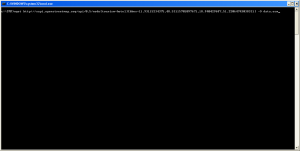
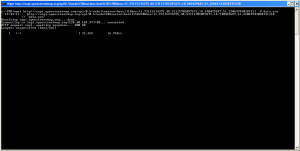
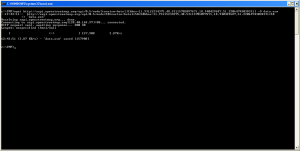
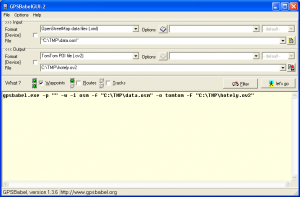
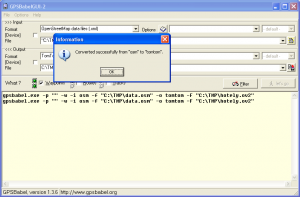
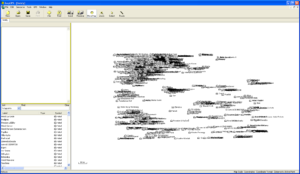
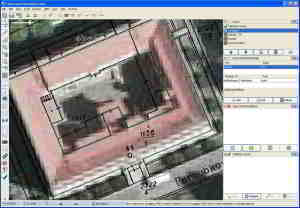
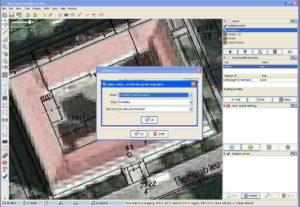
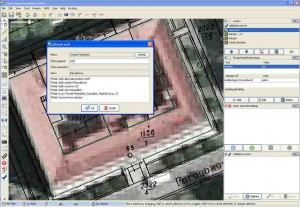

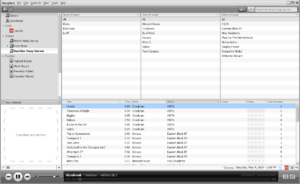

 Nástěnné mapy, mapa města v infotabuli před úřadem, to všechno jsou mapy velkých rozměrů tzv. velkoformátové. Jejich výroba se většinou svěřuje tiskárně s velkýmí tiskařskými stroji a odborníkům tiskařům. Chceme-li si mapu udělat vlastnoručně alias DIY a co nejvíc ušetřit musíme se spokojit s tím co máme doma. Nějaké PC zobrazovadlo, to je zřejmě to na čem si prohlížite internet, tiskárnu A4, náplně plné inkoustu, data co chceme tisknout a program na rasterizaci dat – Rasterbator
Nástěnné mapy, mapa města v infotabuli před úřadem, to všechno jsou mapy velkých rozměrů tzv. velkoformátové. Jejich výroba se většinou svěřuje tiskárně s velkýmí tiskařskými stroji a odborníkům tiskařům. Chceme-li si mapu udělat vlastnoručně alias DIY a co nejvíc ušetřit musíme se spokojit s tím co máme doma. Nějaké PC zobrazovadlo, to je zřejmě to na čem si prohlížite internet, tiskárnu A4, náplně plné inkoustu, data co chceme tisknout a program na rasterizaci dat – Rasterbator 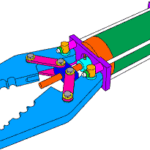 I když je archivace CD zřejmě přežitkem najdou se případy, kdy je potřeba, či čistě ze sentimentu, zvukové stopy cd převédst do mp3, ogg, flac a jiných formátů. Zkopírování .CDA souborů pouhým přetažením do jiné složky opravdu není tím pravým co by fungovalo, takže co teď ? Obstaráme si vhodné nástroje a pustíme se do toho sami!
I když je archivace CD zřejmě přežitkem najdou se případy, kdy je potřeba, či čistě ze sentimentu, zvukové stopy cd převédst do mp3, ogg, flac a jiných formátů. Zkopírování .CDA souborů pouhým přetažením do jiné složky opravdu není tím pravým co by fungovalo, takže co teď ? Obstaráme si vhodné nástroje a pustíme se do toho sami!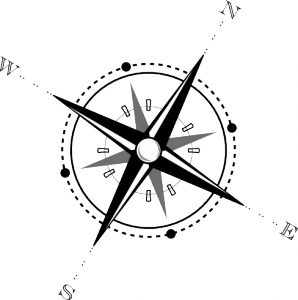 Jak nejefektivněji provádět mapování svého i vzáleného okolí ? Nad touto otázkou jsem se pozastavil nedávno. Člověk je tvor líný, čili vydat pro něj nejméně energie je nejideálnější stav. Kam tím mířím ? Mířím tím k věci zvané “ Než někam vyrazíš, tak si to naplánuj!“. Jedná se o přípravu před velkým úkolem, zmapování města, obce či jednoho prvku. V prvních dvou je vesměs jasné, že nepůjde o úkol který lze splnit bez řádné přípravy a proto nabízím výměnu zkušeností.
Jak nejefektivněji provádět mapování svého i vzáleného okolí ? Nad touto otázkou jsem se pozastavil nedávno. Člověk je tvor líný, čili vydat pro něj nejméně energie je nejideálnější stav. Kam tím mířím ? Mířím tím k věci zvané “ Než někam vyrazíš, tak si to naplánuj!“. Jedná se o přípravu před velkým úkolem, zmapování města, obce či jednoho prvku. V prvních dvou je vesměs jasné, že nepůjde o úkol který lze splnit bez řádné přípravy a proto nabízím výměnu zkušeností.